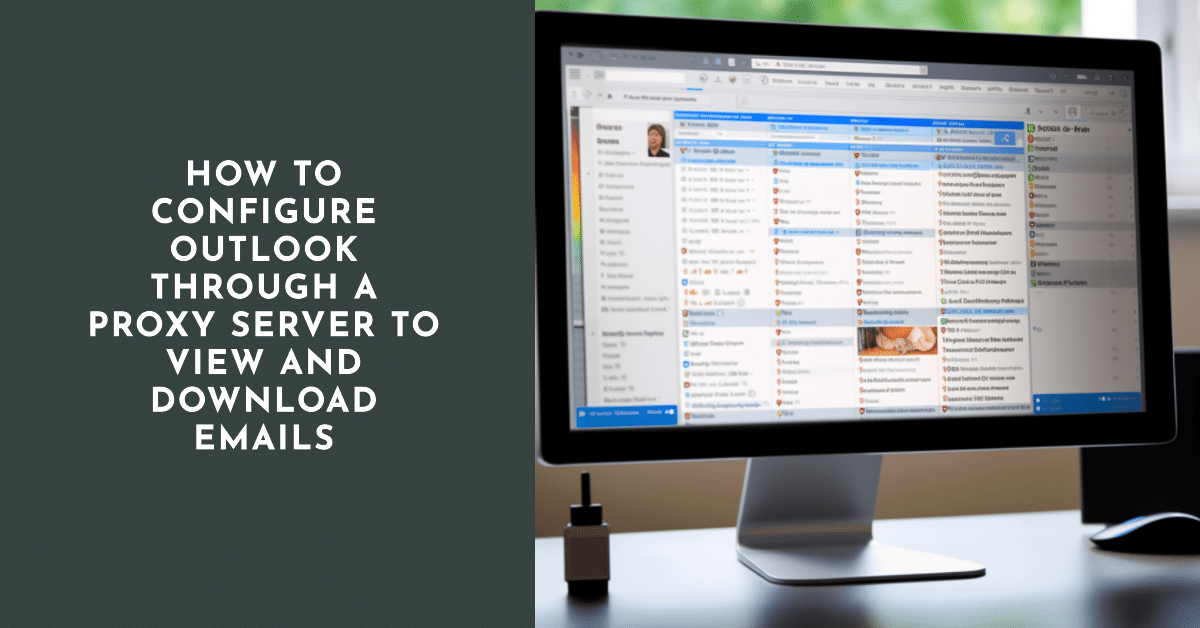
地理位置情報によるブロックが発生するため、一部のサービスへの接続に問題が発生します。特に、次のようなプログラム 蒸気は、ユーザーの場所に応じて、ユーザーがいる地域の通貨で価格を表示します。これは、 プロキシサーバー。または、一部のメール サービスにはアクセス ブロックがあり、IP アドレスでユーザーを定義します。
これらの問題はいずれも、 プロキシサーバー。最も関連性の高い例を考えてみましょう。
Outlook でプロキシを設定する方法

Microsoft Office に付属しているこのアプリケーションの主な問題は、電話転送システムの設定と、別の PC からのアクセスの難しさです。プロキシをインストールすると、Outlook は Exchange との通信を開始します。
注: 設定するには 展望 プロキシを介して、OS にサービス パックをインストールする必要があります。
設定を開始するには 見通し 代理人経由、「スタート」メニューを開いてコントロールパネルに入る必要があります。ここで、メールアプリケーションを起動し、「サービス」(ツールバーの上部にあります)に入る必要があります。ここでは、電子メールタブを開いて「作成」を選択する必要があります。
重要: 「手動モードでのサーバーパラメータと追加タイプのサーバーのセットアップ」ボックスに必ずチェックを入れてください。
ここが私たちが行くところです プロキシサーバー設定を変更する、より正確には、それらを書き込むことです。
次のステップは、Microsoft Exchange サーバーの使用に同意することです。表示されたウィンドウで、 ライン 「ex01.mps」 「ローカル」を Microsoft Exchange Server 設定フィールドに入力します。
注: 設定内のすべての行は、括弧や引用符なしで入力する必要があります。
次の手順は次のとおりです。
- プロキシ サーバーに接続するときにアクセスするアカウントを入力します。
- このアカウントのパスワードを入力します。
- 入力したすべてのデータを保存しないと、再度入力する必要があります。
次に、「その他の設定」コマンドを使用して、「接続」項目を入力する必要があります。
ここでは、「」のようなメッセージを避けるために、のエラー 見通し サーバーセキュリティ証明書「HTTP プロトコルによる接続」の横にあるチェックボックスをオンにして、「プロキシ パラメータ」をクリックする必要があります。ここで、次の行を記述する必要があります。「交換」。パージング。る。」
ポップアップ ウィンドウで、通常の認証オプションを選択する必要があります。次に、入力したデータを保存し、構成を続行する必要があります。
Outlook のプロキシ サーバーを構成する際の問題
表示された認証ウィンドウにメールボックスを入力し、パスワードを書き込みます。入力したデータが正しいことを確認し、「OK」キーを押してください。次に、セットアップの終了に関するメッセージが表示されたウィンドウが表示されます。 「完了」をクリックして作業を確認してください。
引用: 設定を変更した後、プログラムを再起動する必要があります。
行の入力にエラーがある場合、または Exchange Server の使用を無効にしている場合は、「」というメッセージが表示される可能性があることに注意してください。展望 プロキシ セキュリティ エラーが見つかりました”。認証データを間違って入力した場合にも、エラー メッセージ ウィンドウと同様の状況が発生することがあります。
匿名プロキシ サーバーを使用して Blacklocks をセットアップする別の方法

Outlook を含むすべてのプログラムは、ネットワークに接続するための標準設定として利用可能なオペレーティング システム設定を使用します。アクセス パラメータを変更するには、アプリケーション自体の構成を変更するか、オペレーティング システムの設定 (他のアプリケーションで使用されている) を変更しないままにするか、変更することができます (変更されたパラメータは、次を使用する他のアプリケーションに関連することに注意してください)インターネット接続)。
分からない場合は プロキシサーバーを設定する方法 窓 7 またはこのオペレーティング システムの他のバージョンでも、どのような場合にも共通する、ステップバイステップの指示を与えることができます。
- コントロール パネルから直接のパスを使用して、関心のある構成にアクセスします。
- 「ネットワーク」または「システム」(オペレーティング システムのバージョンに応じて) という項目があります。
- 開いたウィンドウには、「ブラウザのプロパティ」、「ネットワーク接続」などの項目があります。
- ここでは、プロキシ サーバーの値を手動で入力します。
これらの設定にアクセスする別の方法もあります。おかげで勉強できる ブラウザのプロキシサーバーを変更する方法。これは、ブラウザの設定に移動し、「ネットワークと接続」項目にアクセスすることで、どのブラウザからでも行うことができます。開いたセクションには次の項目があります。
- 「接続設定」
- 「オブザーバーのプロパティ」
- 「プロキシ接続を設定しています。」
- 「ネットワーク設定を変更しています。」
ブラウザの種類とバージョンによっては、必要な項目の署名が異なる場合がありますが、ネットワーク設定と接続にアクセスする必要があるという意味は同じです。設定を開いた後、ブラウザはオペレーティングシステム自体の接続設定のウィンドウにリダイレクトする必要があり、そこで必要なデータを入力します。
ブラウザでプロキシを変更する最も簡単な方法
メールへのアクセスには他にも問題があります。たとえば、最も人気のあるメール サイト Mail です。 ru には一部の国からの IP アドレスがブロックされています。このようなアドレスの所有者は、アドレスを変更するだけで簡単にブロックを回避できます。これは同じ無料のツールを通じて行うことができます プロキシサーバー.
電子メール プログラムを使用せずにブラウザ経由でメールを操作する予定の場合は、ブラウザのみで動作するようにプロキシを設定するのが最も簡単な方法です (簡単にするために、別のブラウザをインストールすることもできます。そのタスクは永続的です)。プロキシの下で作業する必要はありません プロキシサーバーの使用を無効にする 作業を加速し、他のサイトにアクセスするため)。このプロセスの設定や特殊性の調査に時間を無駄にしないために、新しくインストールしたブラウザにプロキシ拡張機能をインストールできます。これにより時間が節約され、すぐにメールの使用を開始できるようになります (以前にメールが IP アドレスによってブロックされていた場合)。
プロキシ サーバーの管理方法、インストールの必要性に関するその他の推奨事項
コンピュータ上にあるメール クライアントのプロキシに接続する必要がある場合は、最新バージョンの The Bat を使用することをお勧めします。設定が柔軟であるため、一種のブリッジとしてプロキシとしてメール サイトに接続するために使用できます。
そして、上記の方法の結果のように、ブラウザでの拡張の使用に関して、現在、ポストクライアントを使用することで、通常のデスクトップコンピュータ、ラップトップ、およびタブレットの両方でそれを使用できる可能性があり、電話は制御下で動作します。オペレーティングシステムはアンドロイド。





